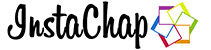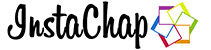چگونه عکسهای خود را دستهبندی کنیم؟
مرتب کردن عکس های گوشی
بدر دنیای دیجیتال امروز، گوشیهای هوشمند ما پر از عکسهای سفرها، جشنها، لحظات خانوادگی و حتی عکسهای روزمره شدهاند. اما با افزایش تعداد عکسها، پیدا کردن یک تصویر خاص میتواند به یک چالش بزرگ تبدیل شود. اگر شما هم با انبوهی از عکسها در گالری گوشیتان مواجه هستید، نگران نباشید! در این مقاله جامع، راهکارهای عملی برای سازماندهی عکسها را بررسی میکنیم. از روشهای ساده در گوشیهای اندروید و iOS گرفته تا استفاده از اپلیکیشنهای پیشرفته و حتی چاپ عکسها برای حفظ خاطرات. این نکات بر اساس تجربیات کاربران و توصیههای متخصصان گردآوری شده تا نیاز شما را به طور کامل برطرف کند.
1.عکس مورد علاقه خود را پیدا و عکسهای نامناسب را حذف کنید.
قبل از هر کاری، گالری خود را تمیز کنید. این مرحله پایهای برای سازماندهی است:
بررسی سریع عکسها: بلافاصله پس از عکاسی، عکسهای تار، تاریک یا تکراری را حذف کنید. این کار فضای ذخیرهسازی را آزاد میکند و زمان شما را برای ادیت عکسهای خوب صرفهجویی میکند.
علامتگذاری موردعلاقهها: در اکثر گالریها (مانند سامسونگ یا شیائومی)، گزینهای برای ستارهدار کردن یا افزودن به "موردعلاقهها" وجود دارد. این عکسها را اولویتبندی کنید.
حذف تکراریها: از ابزارهای خودکار مانند Google Photos استفاده کنید که عکسهای مشابه را شناسایی و پیشنهاد حذف میدهد.
نکته پیشرفته: اگر عکسهای زیادی دارید، اپهایی مانند "Clean" (برای iOS) را امتحان کنید که با سوایپ کردن عکسها را مرتب یا حذف میکند.

2.دسته بندی کنید.
عکسها را بر اساس دستهبندیهای منطقی سازماندهی کنید تا جستجو آسان شود:
بر اساس تاریخ: عکسها را در آلبومهایی مانند "مهر ۱۴۰۴" یا "سفر تابستان ۱۴۰۴" گروهبندی کنید.
بر اساس مکان: برای عکسهای سفر، آلبومهایی مثل "شمال " یا "لاهیجان" بسازید.
بر اساس افراد یا موضوع: عکسهای خانوادگی را در "خانواده" و عکسهای حیوانات را در "حیوانات خانگی" قرار دهید.
پیشتنظیم آلبومها: قبل از یک رویداد (مثل تولد)، آلبوم مربوطه را ایجاد کنید تا عکسها را مستقیماً به آن اضافه کنید.
هدیه دادن آلبومها: آلبومهای خاطرهانگیز (مثل روند رشد کودک) را به خانواده هدیه دهید – حتی به صورت چاپشده!

۳. ساخت آلبوم و پوشه در گوشیهای مختلف
روشها بسته به سیستمعامل متفاوت است. در ادامه، مراحل برای گوشیهای محبوب را توضیح میدهیم:
اندروید (عمومی، مانند Google Photos)
برنامه Google Photos را باز کنید.
روی "آلبومها" بروید و "+" را بزنید تا آلبوم جدید بسازید.
عکسها را انتخاب و اضافه کنید.
برای دستهبندی پیشرفته: از "پشته کردن عکسهای مشابه" استفاده کنید – عکسهای похож را گروهبندی میکند و برترین را انتخاب میکند.
تغییر ترتیب: عکسها را بر اساس تاریخ، مکان یا چهره مرتب کنید.
سامسونگ
برنامه Gallery را باز کنید.
روی سهنقطه بزنید و "Create album" را انتخاب کنید.
عکسها را اضافه کنید.
تنظیمات چیدمان: از منوی سهنقطه، "View as" یا "Sort by" را انتخاب کنید (شبکهای، لیستی یا زمانی).
گروهبندی مشابه: گزینه "Group similar images" را فعال کنید تا عکسهای تکراری گروه شوند.
پوشه امن: برای عکسهای خصوصی، از Secure Folder استفاده کنید (با رمز یا اثر انگشت).
شیائومی
برنامه Gallery را باز کنید.
روی سهنقطه بزنید و "Create album" را انتخاب کنید.
عکسها را اضافه کنید.
تنظیمات: وارد تنظیمات گالری شوید، گزینههای نمایش (شبکهای یا لیستی) را تغییر دهید.
اضافه کردن واترمارک: برای عکسها، روی تصویر بزنید، سهنقطه را انتخاب و "Add Watermark" را بزنید.
آلبوم خصوصی: عکسها را مخفی کنید و با رمز دسترسی پیدا کنید.
آیفون یا آیپد
برنامه Photos را باز کنید و به تب "Albums" بروید.
"+" را بزنید و "New Album" یا "New Folder" را انتخاب کنید.
عکسها را اضافه کنید (برای پوشه، آلبومها را به آن منتقل کنید).
تفاوت: آلبوم برای گروهبندی عکسها، پوشه برای سازماندهی آلبومها.
انتقال آلبوم: عکسها را انتخاب، به آلبوم جدید اضافه و اصلی را حذف کنید.
4.استفاده از اپلیکیشنهای کاربردی برای سازماندهی پیشرفته
اگر گالری پیشفرض گوشی و امکاناتش کافی نیست، این اپها را امتحان کنید:
Google Photos: ذخیره ابری رایگان (تا 15 گیگ)، دستهبندی خودکار با AI (چهره، مکان، شیء)، جستجوی هوشمند. پشته کردن عکسهای مشابه و پیشنهاد حذف تکراریها.
iCloud Photo Sharing: برای کاربران اپل، آلبومهای مشترک بسازید و عکسها را امن ذخیره کنید.
PhotoScan by Google: برای اسکن عکسهای قدیمی و دیجیتال کردن آنها.
اپهای دیگر:
Clean (iOS): با سوایپ عکسها را مرتب یا حذف کنید.
Slidebox (iOS و اندروید): عکسها را به آلبومها بکشید یا حذف کنید.
Piktures: رابط جذاب، کشیدن عکسها برای ویرایش یا سازماندهی.
A+ Gallery: همگامسازی با فیسبوک، دستهبندی بر اساس آلبوم.
این اپها سازماندهی را سریعتر میکنند و ویژگیهایی مثل پشتیبانگیری ابری ارائه میدهند.
4. پشتیبانگیری، امنیت و مدیریت فضای ذخیره
پشتیبانگیری ابری: از Google Photos یا iCloud استفاده کنید تا عکسها همیشه در دسترس باشند، حتی بدون هارد یا فلش.
حذف منظم: هر ماه گالری را بررسی و عکسهای غیرضروری را حذف کنید.
امنیت: عکسهای حساس را در آلبومهای خصوصی (مانند Secure Folder در سامسونگ) مخفی کنید.
مدیریت فضا: عکسهای با کیفیت پایین را حذف کنید (در سامسونگ، گزینه خودکار وجود دارد).
چاپ عکس: یکی از روش های امن نگهداری تصاویر استفاده از سرویس آنلاین چاپ عکس و چاپ تصاویر است.
5. چاپ عکسها: راهی برای ماندگاری خاطرات
پس از سازماندهی، عکسها را چاپ کنید تا خاطرات فیزیکی شوند:
چاپ باعث میشود حتی اگر گوشی یا هارد آسیب ببیند، عکسها حفظ شوند.
گزینهها: چاپ عکس 10*15، چاپ پولاروید، شاسی (مثل ۲۰×۲۵)، آلبومهای مربعی و ده ها محصول دیگر
از خدمات اینستاچاپ استفاده کنید که پیشنهادهای ویژه برای هدیه دادن دارد. چاپ عکسها حس نوستالژیک ایجاد میکند و هدیهای عالی است.

نکات نهایی و پیشرفته
استفاده از AI: در Google Photos، عکسها را با جستجوی کلماتی مثل "ساحل" پیدا کنید.
برچسبگذاری: در اپها تگ اضافه کنید برای جستجوی سریعتر.
سازماندهی در کامپیوتر: عکسها را به فولدرهایی بر اساس سال و رویداد منتقل کنید (مثل "۱۴۰۴ - تولد").
بهروزرسانی منظم: هر چند ماه گالری را چک کنید تا همیشه مرتب بماند.
چاپ عکس: دیدن عکسها و لمس آنها همیشه خاطرات خوب ما را زنده میکند و حس خوبی به همه ما منتقل میکند. اینستاچاپ همیشه پیشنهادهای ویژهای برای شما دارد، حتی همیشه برای هدیه دادن شکلی متفاوت از چاپ عکس پیشنهاد میشود.
برای حفظ امنیت عکسها همیشه عکسها رو چاپ کنید تا اگر اتفاقی برای هارد، کامپیوتر یا... افتاد تمام اطلاعات خود از دست نداده باشید.
با این روشها، گالری گوشیتان نه تنها منظم میشود، بلکه مرور خاطرات لذتبخشتر خواهد شد. اگر سوالی دارید، در کامنتها بنویسید!
همین حالا شروع کنید!
برای چاپ عکسهایتان یا ساخت آلبومهای حرفهای، به اینستاچاپ سر بزنید و لحظات خاص خود را ماندگار کنید.
مقالات بیشتر :
- راهنمای جامع چاپ عکس پولاروید
- چاپ عکس روی شاسی: راهنمای کامل برای خلق آثار هنری
- بهترین برنامههای ادیت چهره برای موبایل